Programmi per ePub
I file ePub (abbreviazione di electronic publication) sono dei libri in formato digitale che utilizzano uno standard aperto, basato su XML, per fornire all’utente dei testi dinamici ottimizzati per la visualizzazione su eBook Reader, tablet, smartphone e PC. Se hai scaricato qualche file di questo tipo da Internet, ad esempio dopo aver letto il mio tutorial sull’argomento, ma non hai un dispositivo apposito per la lettura a portata di mano o comunque sia ritieni sia il caso di visualizzarne preventivamente il contenuto su computer, sono ben lieto di comunicarti che sei capitato sulla guida giusta, al momento giusto.
Con questo mio post di oggi desidero infatti indicarti tutti quelli che a mio modesto avviso rappresentano i migliori programmi per ePub presenti sulla piazza, utili non solo per la visualizzazione ma anche per la gestione dei libri “virtuali” e per effettuare operazioni di conversione da un formato all’altro. Ce ne sono sia per Windows che per Mac (oltre che per Linux), sia gratis che a pagamento. Inoltre, sono sufficientemente facili da usare, anche da parte di chi – un po’ come te – non si reputa propriamente un grande esperto in fatto di nuove tecnologie.
Allora? Che ne diresti di mettere le chiacchiere da parte e di cominciare subito a provarli? Si? Grandioso. Suggerisco dunque di non perdere altro tempo e di iniziare immediatamente a darci da fare. Posizionati bello comodo dinanzi il tuo fido PC e concentrati su quanto riportato qui di seguito. Alla fine, vedrai, potrai dirti ben contento e soddisfatto di quanto appreso.
Indice
- Programmi per ePub gratis
- Programmi per convertire ePub in PDF
- Programma per convertire ePub in MOBI
- Programmi per scaricare ePub
Programmi per ePub gratis
Entriamo dunque nel vivo dell’argomento con alcuni programmi per aprire ePub tra i più validi, alcuni dei quali potresti trovare già sul tuo PC, senza dover installare applicazioni aggiuntive.
Calibre (Windows/macOS/Linux)
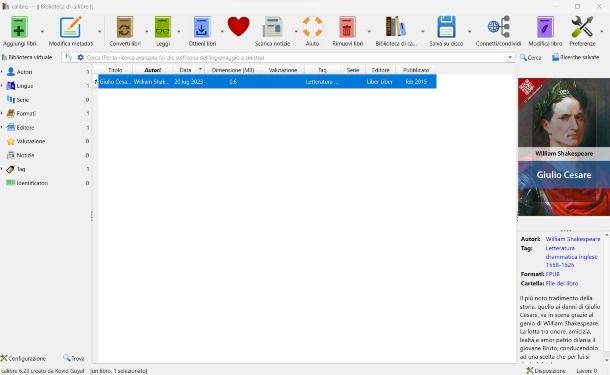
La prima tra le risorse di cui desidero parlarti è Calibre. Si tratta del miglior programma per la gestione dei libri elettronici disponibile gratuitamente, e permette non solo di creare un catalogo di eBook con impostazioni ampiamente flessibili ma anche di scaricare informazioni sui libri da Internet, di convertire tra di loro tutti i principali formati di libri digitali (ePub, PDF ecc.), di visualizzare gli eBook e di modificare i metadati dei libri.
Supporta tutti i principali eBook Reader consentendo di sincronizzare la propria libreria con questi ultimi, è open source, completamente in italiano e disponibile per i principali sistemi operativi: Windows, macOS e Linux.
Per scaricarlo, collegati alla relativa pagina di download dopodiché pigia sul logo del sistema operativo in uso sul tuo computer e clicca sul collegamento Download calibre, presente nella pagina che successivamente ti viene mostrata.
A scaricamento completato, se stai usando Windows apri il file .exe ottenuto e clicca su Esegui, spunta la casella accanto alla voce I accept the terms in the license agreement e fai clic prima sul pulsante Install, poi su Si e successivamente su Finish.
Se invece stai usando un Mac, apri il pacchetto .dmg ottenuto, trascina l’icona di Calibre nella cartella Applicazioni tramite la finestra del Finder che si è aperta, facci clic destro sopra e scegli Apri per due volte consecutive.
Segui ora la procedura di configurazione iniziale del programma indicando la cartella in cui vuoi salvare i dati e il dispositivo che di solito utilizzi per leggere i libri digitali, pigiando sempre su Avanti e poi su Fine.
Una volta visualizzata la finestra di Calibre su schermo potrai finalmente iniziare a gestire la tua raccolta di libri digitali. Per aggiungere i eBook alla libreria, clicca sul bottone Aggiungi libri, sfoglia le cartelle del tuo PC e seleziona il file ePub da aprire. Calibre provvederà poi in autonomia a scaricare da Internet tutte le informazioni correlate.
Volendo, puoi comunque modificare i metadati in maniera “manuale”, selezionando il titolo del libro aggiunto alla libreria del programma, pigiando poi sull’opzione Modifica metadati che si trova in cima e scegliendo se modificarli individualmente, in gruppo o in altre modalità dal menu contestuale. Compila dunque la successiva finestra che si apre con i dati richiesti ed è fatta.
Per leggere un libro, invece, seleziona il suo titolo dall’elenco posto nella parte centrale della finestra e clicca sul bottone Leggi che sta sulla barra degli strumenti.
Se poi hai la necessità di convertirei tuoi ePub in un formato diverso, puoi riuscirci facilmente premendo sul pulsante Converti libri, che sta sempre sulla barra degli strumenti, andando successivamente a regolare tutti i parametri del caso tramite la finestra che vedi apparire.
Per conoscere meglio tutte le funzionalità di questo software, creare una libreria digitale e gestire il tuo catalogo personale, ti consiglio la lettura della mia guida su come funziona Calibre per approfondire l’argomento.
Microsoft Edge (Windows/macOS/Linux)
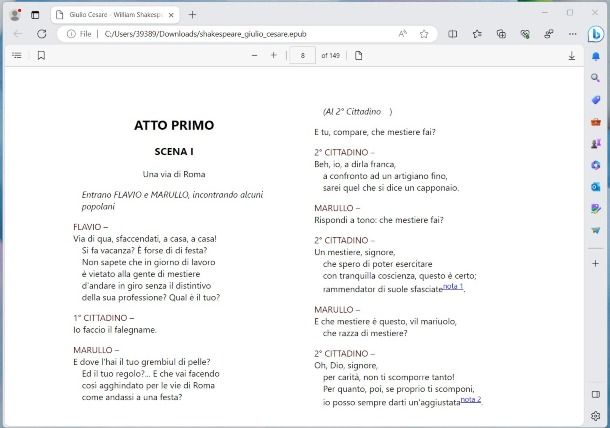
Microsoft Edge, il browser predefinito di Windows, disponibile anche su macOS, Linux e dispositivi mobili, ha tra le sue funzionalità anche la lettura di file ePub.
Inizialmente rimossa nel passaggio dal motore proprietario a Chromium, il supporto ai file ePub è stato ripristinato a partire dalla versione Canary 117.0.1989.0. Puoi verificare che sia aggiornato a questa versione seguendo le indicazioni che ti ho fornito nella mia guida su come aggiornare Microsoft Edge.
Al momento in cui scrivo, è necessario attivare manualmente il supporto ai file ePub, e la cosa è fattibile solo su Windows. Una volta verificati gli aggiornamenti, avvia dunque il browser, clicca sull’icona … che trovi in alto a destra e poi sulla voce Impostazioni, per aprire il relativo menu.
Seleziona poi la voce Sistema e prestazioni e disattiva la levetta corrispondente all’opzione Avvio rapido. In seguito chiudi il browser e fai clic destro sull’icona del collegamento a Microsoft Edge presente sul desktop, dunque scegli Proprietà dal menu contestuale.
Nella finestra che si apre, individua la voce Destinazione nel campo corrispondente, aggiungi questa stringa all’indirizzo già presente, avendo cura di lasciare uno spazio di distanza:
--enable-features=msEdgeEpubReaderEnabled
Premi dunque il tasto Invio della tastiera, clicca sul pulsante Applica per confermare le modifiche e riavvia Edge. Fatto ciò, ti basterà trascinare il file ePub sulla schermata del browser aperto per visualizzarlo e leggerlo. In alternativa, fai doppio clic sul file e seleziona Microsoft Edge dall’elenco delle applicazioni per la lettura di questo tipo di file.
FBReader (Windows/macOS/Linux)
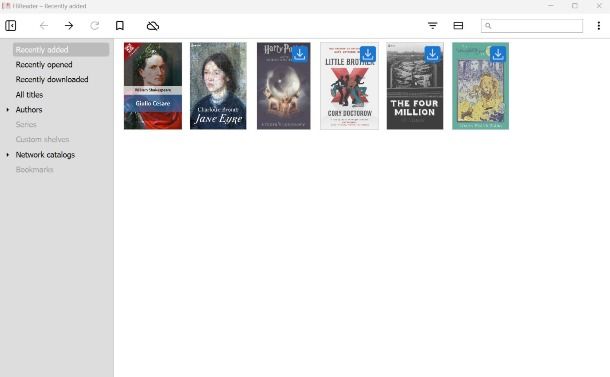
FBReader è un ottimo programma per eBook gratis che puoi prendere in considerazione per aprire e leggere i file ePub: è gratuito, compatibile con i principali sistemi operativi, efficiente e molto semplice da usare.
È disponibile gratuitamente su Microsoft Store e Mac App Store: in questo caso, ti basta accedere alle sezioni dedicate di ciascuno store e cliccare rispettivamente sul pulsante Ottieni o Ottieni/Installa per avviare il download e l’installazione del programma. Se hai difficoltà in questo passaggio, trovi tutte le indicazioni necessarie in questa mia guida.
In alternativa, puoi scaricare FBReader collegandoti al sito ufficiale. Clicca From this site situata in corrispondenza del nome del sistema operativo in uso. A download terminato, apri il file ottenuto e clicca sul tasto Installa.
Avvia ora l’applicazione e, nella schermata principale, fai clic sull’icona dei tre puntini verticali situata in alto a sinistra e poi sulla voce Open. Scegli il libro che vorresti leggere con un doppio clic per aprirlo.
Per sfogliarlo, ti basterà premere le frecce direzionali della tastiera oppure scorrere la pagina con il mouse. Puoi anche personalizzare la tua esperienza di lettura modificando colore, font, dimensione del testo e dei margini cliccando sull’icona dei tre puntini verticali in alto a sinistra e poi sulle voci Preferences e Text Appearance per servirti del relativo menu.
Libri (macOS)

Libri è l’applicazione predefinita di macOS per la lettura e la gestione di eBook, anche in formato ePub. Oltre alla semplicità d’uso, ha dalla sua parte anche l’integrazione di iCloud, che permette di sincronizzare i libri su tutti i tuoi dispositivi.
Tutto ciò che devi fare per leggere un file ePub è fare doppio clic sulla sua icona; se Libri è l’applicazione predefinita per l’apertura di questo tipo di file e degli altri formati per eBook sul tuo Mac, si aprirà automaticamente.
Se non è così e si apre invece un programma diverso, fai clic destro sull’i cona del file ePub e seleziona la voce Apri con dal menu che compare per poi scegliere l’opzione Libri; oppure, apri Libri cliccando sulla sua icona situata nel Launchpad, e premi sul menu File che trovi in alto a sinistra.
Seleziona dunque la voce Aggiungi alla libreria e sfoglia le cartelle del tuo Mac fino a individuare il file ePub da aprire; una volta caricato, aprilo facendo doppio clic sulla copertina dell’eBook, appena aggiunta alla libreria.
Ora sei pronto alla lettura del tuo eBook: sfoglialo premendo le frecce direzionali sulla tastiera oppure scorrendo al schermata con il mouse. Nella barra degli strumenti trovi tutte le opzioni di personalizzazione, come la modifica del font o della dimensione del testo, oltre alla funzionalità di ricerca e per l’aggiunta di segnalibri e molto altro ancora.
Altri programmi per ePub gratis
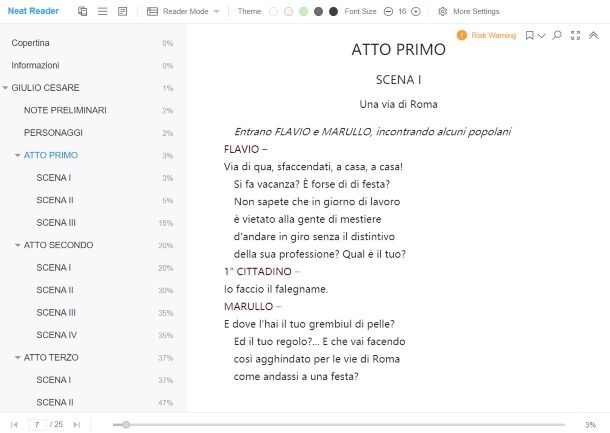
Nessuna delle soluzioni che ti ho proposto finora ti convince? Non c’è problema: ecco alcune altre applicazioni che puoi prendere in considerazione.
- NeatReader (Windows/macOS) – questo software, essenziale ma molto completo, è ottimo sia per la sola lettura che per annotare, evidenziare, tradurre e cercare online le selezioni di testo dai tuoi file ePub. È gratuito, ma offre la possibilità di sottoscrivere un abbonamento annuale dal costo di 19,99 dollari per ampliare lo spazio di archiviazione degli eBook fino a 10 GB e accedere a funzionalità aggiuntive.
- Freda (Windows) – una valida opzione gratuita che supporta i file ePub, MOBI, TXT, HTML e FB2, consentendo di importarli anche da Dropbox e OneDrive.
- Yomu eBook Reader (macOS) – un altro programma semplice ed efficiente, disponibile esclusivamente su macOS, per la lettura di eBook con supporto ai file ePub; è gratuito, ma propone acquisti in-app per sbloccare funzionalità extra, con prezzi a partire da 4,49 euro.
Per conoscere ancora più strumenti a cui affidarti per leggere libri digitali in questo formato, ti consiglio la lettura del tutorial che ho dedicato interamente a come aprire ePub, in cui trovi anche diverse soluzioni per Android e iPhone.
Programmi per convertire ePub in PDF

Hai scaricato un eBook interessante, in formato ePub; tuttavia, trovi la lettura dei file PDF molto più comoda, o magari non vuoi scaricare un programma aggiuntivo quando hai già tutto il necessario per leggere un PDF e preferiresti poterlo aprire con le stesse applicazioni che sei solito usare.
Per questo motivo sei alla ricerca, piuttosto che di un software per aprire ePub, di una soluzione per convertire ePub in PDF.
Se le cose stanno così, ti segnalo innanzitutto che Calibre include un’utile funzione di conversione dei file in diversi formati (MOBI, ODT, PDF, TXT, HTML, FB2 e molti altri). Trovi tutte le informazioni necessarie su come convertire un file con Calibre in questo capitolo della guida che ho dedicato al programma.
Inoltre, sul Web trovi anche molti convertitori di file online, facilissimi da usare, che svolgono lo stesso compito gratuitamente e senza dover installare alcuna applicazione né creare un account. Tra questi ti consiglio di provare Convertio.
Per utilizzarlo, collegati al sito Web ufficiale e trascina il file ePub che vorresti convertire al centro della schermata, oppure clicca sul pulsante Scegli i file e selezionalo dalla cartella in cui è stato salvato. Se vuoi aggiungere altri file per convertirli contemporaneamente, fai clic sul tasto Aggiungi altri file e ripeti la stessa procedura.
Una volta caricati tutti i file, seleziona l’opzione PDF dal menu a tendina In…. Poi, fai clic sul tasto Converti. Attendi che il file venga convertito e, a procedura terminata, premi sul tasto Scarica per avviare il download del PDF così ottenuto. Facile, no?
Se sei interessato a conoscere più strumenti dedicati a questo scopo, leggi pure il mio tutorial su come trasformare ePub in PDF.
Programma per convertire ePub in MOBI
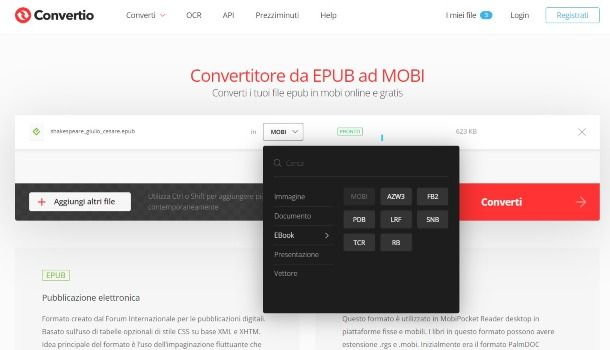
Come dici? Hai la necessità di trasformare un file ePub, piuttosto, in MOBI per aprirlo con il tuo eBook Reader? Anche in questo caso, puoi provare innanzitutto Calibre, la cui funzionalità di conversione supporta anche questo tipo di file: trovi tutte le istruzioni in merito nella mia guida su come usare Calibre.
Allo stesso modo, anche i convertitori universali di file online sono un ottimo strumento per svolgere questa operazione con la massima semplicità. Ti consiglio dunque Convertio, di cui ti ho parlato in dettaglio nel capitolo precedente, nonché le soluzioni alternative che trovi nel mio tutorial su come convertire file.
Programmi per scaricare ePub
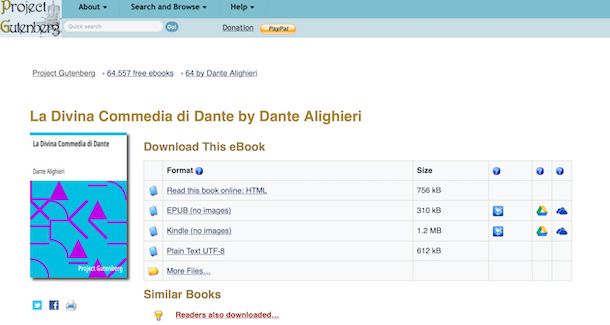
Ora che hai scaricato un programma per leggere eBook, è tempo di arricchire la tua libreria digitale. Ti elenco qui sotto alcuni dei siti per scaricare ePub più noti, del tutto gratuiti e legali, e che non richiedono alcuna registrazione: si tratta infatti di archivi la cui missione è garantire il libero accesso alla letteratura di ogni genere, condividendo libri di pubblico dominio o di cui è stata esplicitamente autorizzata la distribuzione gratuita. Sono certo che troverai qualcosa che fa per te!
- Liber Liber – uno dei portali “storici” di libri digitali, associato a una ONLUS che promuove la diffusione della cultura e la libera espressione tramite l’uso delle nuove tecnologie. Vanta un catalogo di centinaia di migliaia di libri, audiolibri e musica scaricabili gratuitamente.
- Project Gutenberg – un altro dei più importanti archivi di eBook del Web, anch’esso legato a un progetto di condivisione di opere di letteratura di pubblico dominio o con copyright decaduto, in tantissime lingue. Per accedervi dall’Italia potrebbe essere necessario cambiare i DNS.
- Open Library – un progetto di Internet Archive dedicato interamente alla letteratura: mette a disposizione tantissimi libri di pubblico dominio in tutte le lingue del mondo, da scaricare o leggere direttamente dal browser, gratuitamente.
Per saperne di più, consulta pure la mia guida ai siti per scaricare eBook gratis: nei capitoli dedicati trovi tutte le indicazioni su come ottenere eBook da questi portali, nonché diversi altri suggerimenti sui migliori siti di questa categoria, gli store e le librerie digitali a pagamento.

Autore
Salvatore Aranzulla
Salvatore Aranzulla è il blogger e divulgatore informatico più letto in Italia. Noto per aver scoperto delle vulnerabilità nei siti di Google e Microsoft. Collabora con riviste di informatica e cura la rubrica tecnologica del quotidiano Il Messaggero. È il fondatore di Aranzulla.it, uno dei trenta siti più visitati d'Italia, nel quale risponde con semplicità a migliaia di dubbi di tipo informatico. Ha pubblicato per Mondadori e Mondadori Informatica.






